电脑怎么创建快捷方式关机 桌面添加关机快捷方式的方法
更新时间:2021-04-08 16:57:36作者:fang
电脑在使用完了之后我们通常会进行关机处理,但一般情况下我们都需要点击开始菜单,然后选择关机才可以关闭。有的用户觉得有点麻烦,想要在桌面上创建快捷方式关机,对此该怎么操作呢?别急,接下来小编就来为大家整理分享关于面添加关机快捷方式的方法。
具体方法如下:
1、首先,我们在桌面上新建一个“文本文档”。
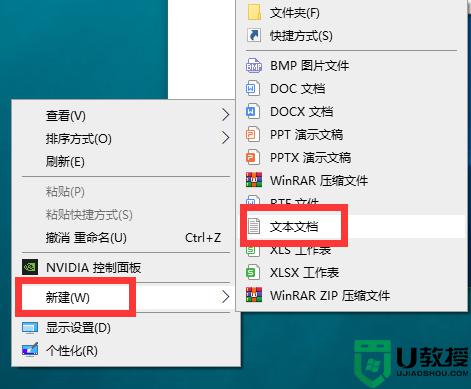
2、建好这个文本文档后,打开它。在里面输入代码“shutdown -s -t 1”代码中的空格不要忘记哦。
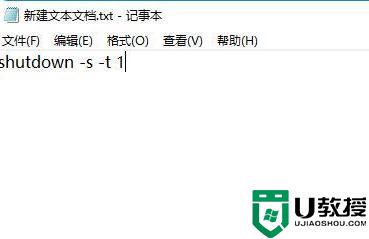
3、输入这些代码后,点击保存,文件保存到桌面上。接下来我们给文件改名,为了便于记忆,我们把文件名改为“快速关机”。再顺便修改文件的后缀名,把.TXT改为.BAT。在弹出的对话框中点击“是”。

4、双击该快捷方式就能快速关机!
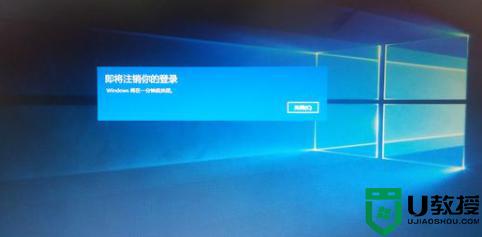
桌面添加关机快捷方式的方法就为大家分享到这里啦 ,有需要的小伙伴可以按照上面的步骤来操作哦。
电脑怎么创建快捷方式关机 桌面添加关机快捷方式的方法相关教程
- 电脑快捷方式怎么恢复 电脑怎么创建桌面快捷方式
- Debian11怎么添加桌面快捷图标? Debian添加桌面快捷方式的方法
- Debian11怎么添加桌面快捷图标? Debian添加桌面快捷方式的方法
- Debian11怎么添加桌面快捷图标? Debian添加桌面快捷方式的方法
- 在桌面创建一个关机的快捷方式解决方法
- 怎么创建桌面快捷图标 软件怎么创建桌面快捷方式
- 如何创建电脑软件快捷方式到桌面 电脑的软件怎么在桌面创建快捷方式
- win8/win7桌面怎么创建ie快捷方式|电脑创建ie快捷方式的方法
- 怎么在电脑桌面创建快捷方式 如何在电脑上创建快捷方式
- Win11怎么创建桌面快捷方式?
- 5.6.3737 官方版
- 5.6.3737 官方版
- Win7安装声卡驱动还是没有声音怎么办 Win7声卡驱动怎么卸载重装
- Win7如何取消非活动时以透明状态显示语言栏 Win7取消透明状态方法
- Windows11怎么下载安装PowerToys Windows11安装PowerToys方法教程
- 如何用腾讯电脑管家进行指定位置杀毒图解

